В приложении Android произошла ошибка — Что делать?!
В основе мобильной операционной системы Android лежит другая, надёжная и безопасная система — Linux. Но даже этот факт, к сожалению, не гарантирует идеальной работы. Одним из ярких примеров сбоев в функционировании системы является системное сообщение «В приложении произошла ошибка» (в англоязычном варианте «The process has stopped»), после чего программа просто вылетает и приходится её заново запускать.
Причин появления такой проблемы может быть несколько — тут возможным виновником может быть как мобильное устройство, его аппаратная или программная составляющие, так и приложение, в котором появляется ошибка, а уже от этого зависит и способ её устранения.
Для начала стоит просто перезагрузить свой гаджет. Возможно сбой разовый и после перезагрузки Андроида он исчезнет.
Так же обязательно проверьте есть ли свободное место в памяти телефона или планшета. К этому очень чувствительны многие программы и особенно игры.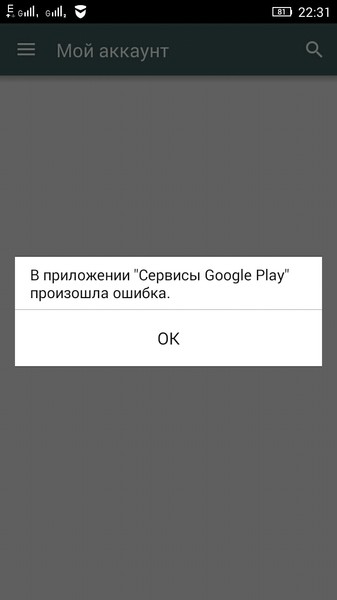
Ещё стоит посетить официальную страницу этого приложения на Google Play Store.
В последнее время всё чаще встречается разнообразный софт для Android написанный студентами-самоучками и продвинутыми школьниками, а потому там нередки ошибки в коде и вызове процедур, из-за чего утилита постоянно вылетает и крашится. И первым маркером являются комментарии в Гугл Плей. Если проблема массовая, то Вы обязательно увидите кучу негативных отзывов. В этом случае от такого ПО лучше отказаться в пользу более надежных аналогов.
1. Очистка данных
Если всё вышеописанное не помогает, то подойдём к решению более основательно. Давайте попробуем очистить кэш и временные данные. Для этого заходим в Настройки системы и выбираем раздел «Приложения»:
Открываем вкладку «Все», находим в списке программу, в которой выскакивают ошибки и нажимаем на неё, чтобы получить такое меню:
Если она работает, то сначала кликаем на кнопку «Остановить». Дальше надо нажать на «Очистить кэш», а затем — на «Стереть данные». Перезагружаем телефон и проверяем. Таким образом удаётся исправить ошибки в большинстве случаев. Особенно часто это помогает если вылетают игры.
Дальше надо нажать на «Очистить кэш», а затем — на «Стереть данные». Перезагружаем телефон и проверяем. Таким образом удаётся исправить ошибки в большинстве случаев. Особенно часто это помогает если вылетают игры.
2. Переустановка софта
Когда очистка временных данных не помогает, можно попробовать переустановить программу. Для этого опять открываем Play Store, находим нужную утилиту и нажимаем кнопку «Удалить».
После этого перезагружаем свой планшет или смартфон и устанавливаем её заново. При этом способе удаляются ещё и предыдущие версии ПО, которые остаются после обновления и иногда могут вызывать конфликты.
3. Сброс к заводским настройкам
Этот вариант действий самый кардинальный, но пользоваться им приходится время от времени, когда ничего больше не помогает. Особенно часто к нему приходится прибегать если в Андроиде с сообщением «В приложении произошла ошибка» начинают массово вылетать системные компоненты типа сервисы Google Play, маркет, process.
Чтобы сделать «Factory Reset» на своём мобильном девайсе — зайдите в настройки и найдите раздел «Восстановление и сброс». Здесь будет пункт «Сброс настроек». Выбираем его и далее следуем указаниям мастера.
Этой операцией обычно исправляются ошибки в самой операционной системе Андроид из-за которых могут возникать сбои в работе установленного программного обеспечения.
«В приложении msa произошла ошибка»: как исправить
Несмотря на стабильную работу системы Android в целом и MIUI в частности, изредка случаются разные сбои, вызывающие проблемы в работе устройства. Так, совсем недавно обладатели смартфонов Xiaomi массово столкнулись с появляющейся ошибкой «В приложении msa снова произошла ошибка» или «В работе приложения msa произошел сбой». Она появляется раз за разом, в разных приложениях, а перезагрузки и прочие манипуляции не помогают. Некоторым пользователям повезло больше, проблема обошла их стороной, но у большинства возникли неудобства из-за происходящего.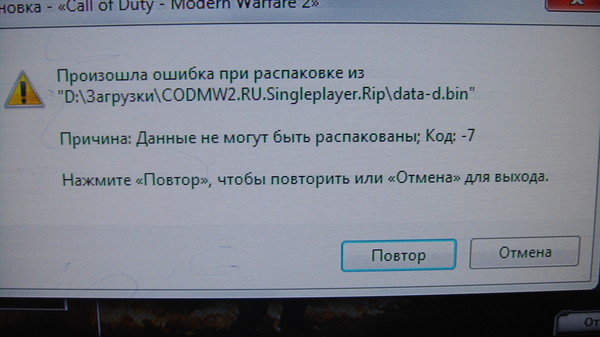
Как оказалось, причина кроется вовсе не в приложении MSA, и не в любом другом, которое запускает пользователь. Виновником торжества оказался сам разработчик Android, компания Google, выпустивший некорректное обновление системного компонента Android System WebView. Он предназначен для корректного отображения веб-страниц в приложениях без запуска дополнительных программ, но при этом активируется вместе с практически любым повседневным пользовательским приложением.
Как ни странно, Google иногда выпускает обновления встроенных в систему приложений, которые впоследствии вызывают ошибки, хоть и происходит это крайне редко. Подобная проблема произошла в прошлом году, когда «поисковик» обновил клавиатуру GBoard, после чего она «сломалась» у миллионов пользователей.
Чтобы исправить текущую ошибку, нужно проделать несколько простых действий.
- Откройте на своем смартфоне Play Маркет;
- Войдите в раздел «Мои приложения и игры», в перечне приложений найдите «Android System WebView» и откройте его;
- Нажмите кнопку «Обновить» и дождитесь окончания установки новой версии компонента.

Но этого недостаточно, потребуется также обновление браузера Google Chrome, поскольку оба приложения тесно сопряжены друг с другом. Обновите Chrome аналогичным способом.
Если же этот метод не помог, то придется полностью удалить Android System WebView со смартфона.
- Открываем Play Маркет и находим Android System WebView в разделе «Мои приложения и игры»;
- Нажимаем кнопку «Удалить», после чего открываем дополнительное меню нажатием кнопки троеточия в верхнем правом углу, и убираем маркер с пункта «Автообновление».
Удаление этого системного компонента не приведет к еще большему количеству ошибок в системе, поскольку удаляются только его обновления, поэтому удалять можно смело. Теперь сделайте перезагрузку смартфона – ошибка msa должна исчезнуть.
Наконец, не все версии оболочки MIUI отображают Android System WebView в списке приложений Play Маркет. Если у вас как раз такой случай, то выполните следующее:
- Откройте «Настройки» смартфона;
- Выберите строку «Приложения», а затем «Все приложения»;
- Нажмите кнопку троеточия и активируйте «Показать все приложения»;
- Найдите в полном списке Android System WebView или просто впишите его в поисковой строке;
- Откройте его и нажмите кнопку «Удалить обновления»;
- Перезагрузите смартфон.

Теперь ваш телефон Xiaomi снова готов к нормальной и корректной работе!
Как решить проблему на Xiaomi в приложении снова произошла ошибка
23.03.2021
Сегодня Xiaomi запустила обновление MIUI 12.5 в России. Сразу после обновления пользователи столкнулись с проблемой: на рабочем столе выскакивает ошибка «В приложении снова произошла ошибка» Рассказываем как решить проблему.
UPD:
21 июня 2021 года пользователи Android смартфонов столкнулись с проблемой в приложении Google. Решенее проблемы доступно по этой ссылке.
Первый вариант:
- Заходим в Play Market
- В левом верхнем углу нажимаем на три вертикальных полоски
- Заходим во вкладку «Мои приложения и игры»
- Во вкладке «Установленные» находим приложение «Android System WebView» и нажимаем на него
- Затем нажимаем кнопку «Удалить»
- После этого, в правом верхнем углу нажимаем на три вертикальных точки и убираем галочку со строки «Автообновление»
- Перезагружаем телефон и ошибка исчезнет
Если по каким-то причинам приложения «Android System WebView» нет в списке установленных, вот второй вариант решения проблемы:
- Заходим в настройки и находим вкладку «Приложения»
- В этой вкладке выбираем «Все приложения»
- В поисковой строке пишем «Web» и нажимаем на приложение «Android System WebView»
- После этого внизу экрана нажимаем на кнопку «Удалить обновления»
- Перезагружаем телефон и ошибка исчезнет
Второй вариант аналогичен первому, но в нем мы не отключили автообновление, поэтому через время ошибка опять появится, если Google ее не исправит в ближайшее время.
«Извините, произошла ошибка» в Instagram. Как исправить?
Instagram— одна из самых популярных социальных сетей в мире. Число зарегистрированных пользователей сервиса превышает 1 миллиард человек. Instagram прежде всего предназначен для обмена фотографиями, видеороликами и общения.
Однако не смотря на свою популярность при использовании приложения пользователи со всего мира сталкиваются с неприятной проблемой. При попытке войти в свой аккаунт с Android-устройства появляется уведомление: «Извините, произошла ошибка». Эта проблема длится уже достаточно долго, но несмотря на это вы можете испробовать приведенные ниже способы, которые наверняка помогут вам избавится от ошибки.
Как избавиться от уведомления: «Извините, произошла ошибка в Instagram
Способ 1: вход в аккаунт через мобильный интернет.
Очень часто уведомление: «Извините, произошла ошибка» в Instagram появляется у пользователей, которые используют Wi-Fi-соединение.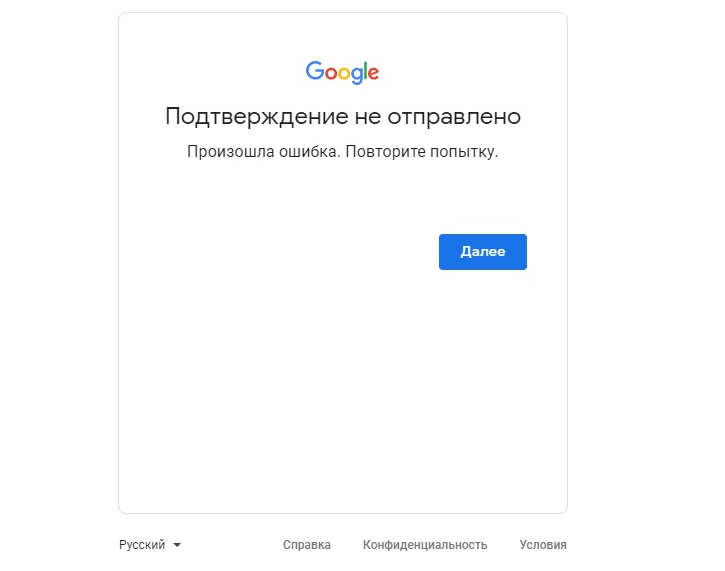 Если это актуально и в вашем случае попробуйте переключиться на мобильный интернет (3g/4g) и снова зайдите в свой аккаунт. В большинстве случаев при использовании мобильного интернета ошибка не высвечивается.
Если это актуально и в вашем случае попробуйте переключиться на мобильный интернет (3g/4g) и снова зайдите в свой аккаунт. В большинстве случаев при использовании мобильного интернета ошибка не высвечивается.
Способ 2: вход в аккаунт с другого устройства.
Вход в аккаунт с другого устройства иногда тоже может помочь решить ошибку.
Способ 3: вход в аккаунт через Facebook.
Этот способ подойдёт тем пользователям, которые привязали свой аккаунт Facebook к Instagram. В таком случае вам просто нужно выполнить вход в Instagram через аккаунт Facebook, нажав на соответствующую кнопку. Вполне возможно, что этот способ вам поможет.
Способ 4: использовать функцию «Временно заблокировать мой аккаунт».
Зайдите и авторизуйтесь на сайте Instagram.com. Перейдите в настройки и выберите опцию «Временно заблокировать мой аккаунт». Дальше выберите пункт: «Проблемы со входом» и подтвердите действие. На протяжении нескольких часов не совершайте никаких действий со своим аккаунтом Instagram. По истечению этого времени разблокируйте аккаунт введя свой логин в приложении.
По истечению этого времени разблокируйте аккаунт введя свой логин в приложении.
Способ 5: переустановка приложения Instagram.
Попробуйте удалить и установить приложение заново из Play Market.
Способ 6: использовать функцию «Помощь со входом в систему».
Если не один из способов вам не помог вы можете обратиться за помощью в Instagram. Для этого нажмите на надпись: «Помощь со входом в систему».
После этого введите все необходимые данные и выберите «Отправить электронное письмо». После того, как вы получите письмо на электронную почту нажмите на синюю кнопку с предложением авторизоваться. Выберите открыть ссылку с помощью приложения Instagram и выберите «Использовать этот выбор всегда».
Надеемся, что уведомление: «Извините, произошла ошибка» в Instagram больше не будет вас беспокоить.
Извините, произошла ошибка в Инстаграм / База знаний / InstaSoft
Решение проблемы: Извините, произошла ошибка в Инстаграм
В последнее время Instagram начал активно выпускать нововведения. А любые обновления в Инстаграм обычно сопровождаются массовыми глюками и проблемами в работе сети. А именно «Извините, произошла ошибка».
А любые обновления в Инстаграм обычно сопровождаются массовыми глюками и проблемами в работе сети. А именно «Извините, произошла ошибка».
В статье мы собрали все известные варианты решения проблемы со входом в аккаунт Instagram через телефон.
Решения проблемы с неизвестной ошибкой в Instagram
Вариант 1.
Первое, что вам стоит сделать — попытаться зайти в Instagram с помощью Facebook. Очевидно, что такой способ подойдёт только в случае, когда вы заранее сделали привязку Facebook к Instagram. Связка двух сетей крайне полезна что бы обезопасить ваш аккаунт. И позволит вам войти в ваш профиль, если вы поймали ошибку «Извините, произошла ошибка».
Ещё раз, если вы получили подобную ошибку — пробуйте авторизоваться через привязанный Facebook профиль.
Вариант 2.
Всё хорошо, но что делать, если аккаунты в Instagram и Facebook не связаны?
При проблеме «Извините, произошла ошибка» вы можете зайти в web-версию в Instagram, но она не позволит вам привязать Facebook.
Самое время вспомнить о приложении Instagram для Windows 10. Выглядит программа вот так:
В Instagram под Windows 10 авторизоваться получается без проблем, даже если ваш аккаунт и словил известную ошибку.
После того, как вы вошли в свой аккаунт с помощью приложения под Windows, идём в настройки и ищем пункт «Друзья на Facebook». Подключаем свой профиль в Facebook, немного ждём, поздравляю, проблема практически решена.
После этого, через телефон в приложении Instagram нажимаем кнопку Войти с помощью Facebook.
Помогает в большинстве случаев, но увы не всем. Разбираемся дальше.
Вариант 3.
Возвращаемся в веб-версию по адресу Instagram.com. Авторизируемся, заходим в настройки и внизу замечаем строчку «Временно заблокировать мой аккаунт». Смело нажимаем, не волнуйтесь, профиль не исчезнет.
Далее выбираем «проблемы с входом», из-за чего хотите отказаться на время от Инстаграм, соглашаетесь и блокируете. Ближайшие 2-3 часа аккаунт Вы не трогаете, как бы этого не хотелось.
Ближайшие 2-3 часа аккаунт Вы не трогаете, как бы этого не хотелось.
Возвращается аккаунт из временной блокировки только с помощью логина в приложении. Который будет успешным.
Вариант 4.
Итак, на экране авторизации ищем слабо заметную надпись «помощь со входом». На следующем экране выбираем верхний вариант, который не до конца влезает в экран.
Там вписываем адрес электронной почты, на которую зарегистрирован аккаунт и выбираем «Отправить электронное письмо». Проверяем почту, находим следующее письмо:
Это очень важное письмо! Тут внимательно. Нажимаем на большую синюю кнопку и получаем вопрос от системы, с помощью чего открыть ссылку: Chrome, Instagram и прочее. Выбираем Instagram. Поздравляю, Вы вошли в свой профиль.
Вариант 5.
Сброс до заводских настроек телефона, т.е. полное обнуление.
Вариант 6.
Удалить приложение Instagram и установить повторно.
Ошибка — В приложении Google снова произошел сбой — что делать?
com.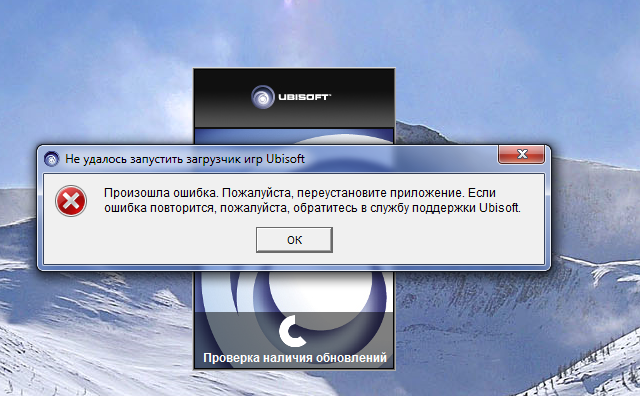 google.android.apps.gsa.tasks.m: EXCLUSIVE background task UPDATE_HOTWORD_MODELS crashed.
google.android.apps.gsa.tasks.m: EXCLUSIVE background task UPDATE_HOTWORD_MODELS crashed.
at com.google.android.apps.gsa.tasks.n.ga(SourceFile:7)
at com.google.android.libraries.gsa.k.a.n.ga(SourceFile:2)
at com.google.common.w.a.bv.run(SourceFile:6)
at com.google.android.apps.gsa.shared.util.c.a.bt.b(SourceFile:1)
at com.google.android.apps.gsa.shared.util.c.a.bw.run(SourceFile:1)
at com.google.android.libraries.g.aa.run(SourceFile:1)
at java.util.concurrent.ThreadPoolExecutor.runWorker(ThreadPoolExecutor.java:1167)
at java.util.concurrent.ThreadPoolExecutor$Worker.run(ThreadPoolExecutor.java:641)
at com.google.android.libraries.g.m.run(Unknown Source:2)
at com.google.android.libraries.g.e.run(Unknown Source:2)
at java.lang.Thread.run(Thread.java:919)
Suppressed: com.google.android.apps.gsa.shared.util.c.a.bv: Unchecked exception happened while running task: n[UPDATE_HOTWORD_MODELS-failure-handler]
at com.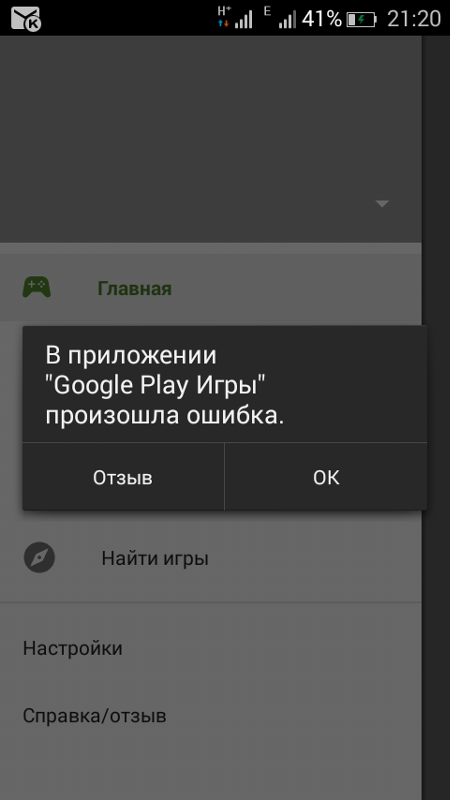 google.android.apps.gsa.shared.util.c.a.bw.run(SourceFile:6)
google.android.apps.gsa.shared.util.c.a.bw.run(SourceFile:6)
… 6 more
at com.google.android.apps.gsa.tasks.b.c.b(SourceFile:2)
at com.google.android.apps.gsa.tasks.b.a.a(Unknown Source:4)
at com.google.android.libraries.gsa.k.a.g.a(Unknown Source:2)
at com.google.common.w.a.dr.a(SourceFile:1)
at com.google.common.w.a.co.run(SourceFile:4)
at com.google.common.w.a.dt.run(SourceFile:1)
… 6 more
at com.google.common.b.ps.v(SourceFile:1)
at com.google.common.b.ps.g(SourceFile:20)
at com.google.common.b.ps.e(SourceFile:6)
at com.google.common.b.gx.b(SourceFile:1)
at com.google.android.apps.gsa.shared.speech.hotword.c.a(SourceFile:9)
at com.google.android.apps.gsa.speech.hotword.b.a.a(SourceFile:8)
at com.google.android.apps.gsa.speech.hotword.b.a.b(SourceFile:3)
at com.google.android.apps.gsa.staticplugins.microdetection.b.p.e(SourceFile:1)
at com.google.android.apps.gsa.staticplugins. microdetection.b.p.b(SourceFile:2)
microdetection.b.p.b(SourceFile:2)
at com.google.android.apps.gsa.staticplugins.microdetection.b.p.a(SourceFile:28)
at com.google.android.apps.gsa.tasks.b.c.b(SourceFile:1)
… 11 more
Не удается найти страницу | Autodesk Knowledge Network
(* {{l10n_strings.REQUIRED_FIELD}})
{{l10n_strings.CREATE_NEW_COLLECTION}}*
{{l10n_strings.ADD_COLLECTION_DESCRIPTION}}
{{l10n_strings.COLLECTION_DESCRIPTION}} {{addToCollection.description.length}}/500 {{l10n_strings.TAGS}} {{$item}} {{l10n_strings.PRODUCTS}} {{l10n_strings.{{l10n_strings.DRAG_TEXT_HELP}}
{{l10n_strings.LANGUAGE}} {{$select.selected.display}}{{article.content_lang.display}}
{{l10n_strings.AUTHOR}}{{l10n_strings.AUTHOR_TOOLTIP_TEXT}}
{{$select. selected.display}} {{l10n_strings.CREATE_AND_ADD_TO_COLLECTION_MODAL_BUTTON}}
{{l10n_strings.CREATE_A_COLLECTION_ERROR}}
selected.display}} {{l10n_strings.CREATE_AND_ADD_TO_COLLECTION_MODAL_BUTTON}}
{{l10n_strings.CREATE_A_COLLECTION_ERROR}}Как исправить ошибку PlayStation «Произошла ошибка» (без кода ошибки)?
Иногда легко устранить неполадки с кодом ошибки, который вы получаете либо на консоли, либо на некоторых других устройствах, которыми вы можете обладать. Однако иногда нечего искать, поскольку устройство не предоставляет много информации об ошибке.
Этот безымянный код ошибки часто возникает на консолях PlayStation 4 и появляется вместе с сообщением «Произошла ошибка». Эта ошибка обычно появляется при загрузке PS4, обычно в начале, когда вы пытаетесь войти в свой профиль PSN или при настройке некоторых из ваших настроек.Следуйте некоторым из приведенных ниже методов, чтобы полностью исправить эту ошибку.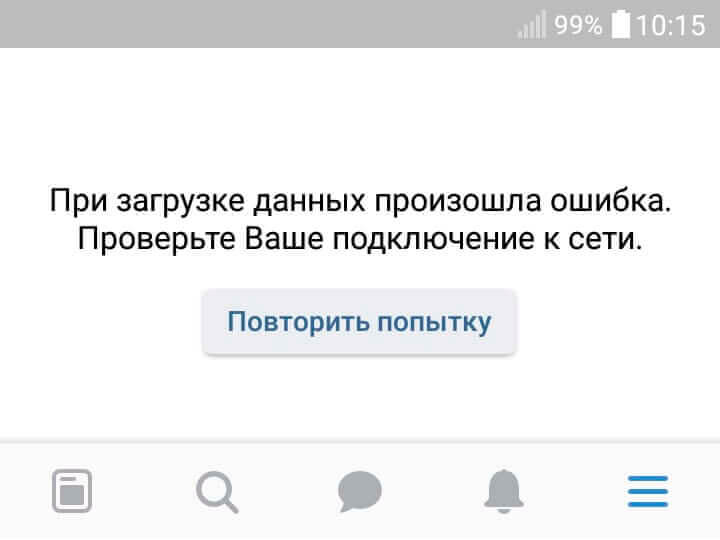
Вам нужно будет подтвердить свой адрес электронной почты, который вы использовали для настройки PS4, если вы хотите избежать этого кода ошибки и получить доступ к определенным вещам, которые вы не могли использовать до того, как вы сделал это. Эта проблема обычно возникает у пользователей, которые только что купили свою консоль и поспешили открыть ее, не проверив свою учетную запись PSN.Следуйте приведенным ниже инструкциям, чтобы исправить это.
- Откройте приложение электронной почты на компьютере или в любимом браузере. Войдите в учетную запись электронной почты, которую вы использовали для настройки учетной записи PSN.
- Попробуйте найти письмо от PlayStation, в котором вас просят подтвердить свой адрес электронной почты, и нажмите на ссылку, которую они, вероятно, отправили вам.
Примечание. Если с момента создания учетной записи PSN прошло много времени, возможно, срок действия ссылки в отправленном вам электронном письме истек, и вам может потребоваться запросить дополнительную, войдя на их веб-сайт и нажав кнопку «Отправить еще раз». кнопку с сайта.
кнопку с сайта.
Поскольку некоторые пользователи просто не могли подтвердить свою учетную запись из-за определенных проблем с серверами PSN, логическим решением было бы просто создать другую учетную запись и использовать ее вместо нее. . Если вы только что приобрели консоль, это не должно иметь большого значения, поскольку вы не потеряете никаких достижений и почти наверняка исправите код ошибки. Тем не менее, убедитесь, что вы подтвердили эту новую учетную запись вовремя.
- Запустите PS4 и перейдите к пункту «Новый пользователь» >> «Создать пользователя» или «Пользователь 1» на экране входа в PlayStation. Создайте новый параметр пользователя.
- При этом будет создан локальный пользователь на самой PS4, а не учетная запись PSN.
- Выбрать Далее >> Впервые в PlayStation Network? Создать учетную запись> Зарегистрируйтесь сейчас.
- Если вы выберете «Пропустить», вы сможете выбрать аватар и имя для своего локального пользователя и сразу же начать играть в автономном режиме.
 Перейдите к своему аватару на главном экране PS4, чтобы подписаться в PSN позже.
Перейдите к своему аватару на главном экране PS4, чтобы подписаться в PSN позже. - Если вы впервые используете PS4, перейдите в Профиль пользователя 1 на главном экране PS4, введите свои данные и настройки и нажимайте «Далее» на каждом экране.
- Если на момент ввода дня рождения вам меньше 18 лет, вы создадите локального пользователя для автономной игры, и вам нужно будет попросить взрослого подтвердить учетную запись позже.
- Не указывайте более раннюю дату рождения, поскольку предоставление ложной информации противоречит Условиям использования PSN.
- Если вам больше 18 лет и вы хотите использовать свою кредитную или дебетовую карту в PlayStation Store, убедитесь, что введенный здесь адрес совпадает с платежным адресом вашей карты.
- Убедитесь, что у вас есть доступ к указанному адресу электронной почты, потому что вам нужно будет его подтвердить.
- Создайте сетевой идентификатор и введите свое имя и фамилию. Ваш сетевой идентификатор — это ваше общедоступное имя, которое будут видеть другие пользователи PSN.

- Выберите настройки обмена, друзей и сообщений (три экрана). Это только для вашей учетной записи; они не влияют на то, что увидят другие пользователи PS4.
- Если вам меньше 18 лет, создание учетной записи на этом заканчивается, и вы можете попросить взрослого войти в свою учетную запись для авторизации доступа к PSN или играть в автономном режиме, пока он этого не сделает.
- Проверьте свою электронную почту и щелкните ссылку для подтверждения. Если вы не получили письмо с подтверждением аккаунта, проверьте папки для спама и нежелательной почты.
- Если вы все еще не можете его найти, выберите «Справка», чтобы изменить свой адрес электронной почты, или попросите нас повторно отправить электронное письмо. Выберите «Войти через Facebook», чтобы связать свои учетные записи PSN и Facebook, или «Сделать это позже».
Этот метод оказался весьма успешным, но для его работы требуется другая консоль PlayStation 4, что означает, что вам следует связаться с другом или кем-то, у кого есть консоль PlayStation 4. Этот метод довольно прост и в основном «исправляет» вашу учетную запись, регистрируя ее в другой консоли, что дает вам возможность использовать ее без проблем.
Этот метод довольно прост и в основном «исправляет» вашу учетную запись, регистрируя ее в другой консоли, что дает вам возможность использовать ее без проблем.
Человек, с которым вы связались, должен войти в свою учетную запись на своей консоли. Лучше всего, если вы присутствуете физически и войдете в учетную запись самостоятельно, так как это самый безопасный способ узнать, была ли ваша учетная запись взломана.
После этого вы должны войти в свою учетную запись на своей консоли и проверить, была ли устранена проблема.Удачи!
Решение 4. Установите для параметров конфиденциальности значение «Нет»Это удивительное исправление первоначально появилось как решение целой другой проблемы, связанной с консолью PS4, но некоторые пользователи попробовали его решить эту проблему, и это сработало для них успешно. . Изменение настроек конфиденциальности, чтобы никто не устранил проблему навсегда, и мы рекомендуем вам немедленно попробовать это.
- Откройте консоль и перейдите в главное меню.
 Откройте настройки, разместив соответствующую кнопку на экране.
Откройте настройки, разместив соответствующую кнопку на экране. - Щелкните PlayStation Network >> Управление учетной записью >> Настройки конфиденциальности.
- Не меняйте все возможные настройки на «Никто», перейдя в различные области, такие как «Поделиться своим опытом» >> «Действия и трофеи», где вы можете установить опцию «Никто». Затем вы можете щелкнуть опцию «Подключение к друзьям» и изменить параметры «Запросы друзей», «Друзья друзей», «Поиск» и «Игроки, которых вы можете знать» никому.Это может продолжаться в разделе «Управление списком друзей и сообщениями», а также в окне «Защита вашей информации».
- Проверьте, исправлена ли ошибка.
Попробуйте настроить параметры подключения к Интернету таким образом, чтобы избежать ошибки. Это изменит DNS-адрес вашего интернет-соединения на открытый DNS-адрес, созданный Google специально для таких случаев, как ваш.
Тем не менее, этот процесс помог многим людям исправить код ошибки, но иногда кажется, что DNS Google было недостаточно.Простого поиска в Google должно быть достаточно, чтобы указать вам правильное направление, когда дело доходит до правильного открытого DNS-адреса.
Следуйте инструкциям, приведенным в другой нашей статье, чтобы изменить DNS-адрес вашей PlayStation 4. Убедитесь, что вы отметили решение 5 в статье в разделе «Пользователи PlayStation 4».
Решение 6. Если вы получаете эту ошибку в игреЕсли эта ошибка постоянно загружает вас из игры, в которую вы пытаетесь играть, и если рядом с ошибкой нет дополнительного кода ошибки, вы можете захотеть рассмотрите приведенное ниже исправление, так как оно простое и помогло многим пользователям с различными играми, в первую очередь с Rainbow Six Siege.
- После того, как на вашей консоли возникла ошибка, перейдите в «Настройки» >> «Управление учетной записью» >> «Выйти», чтобы выйти из своей учетной записи.

- Полностью выключите PlayStation 4.
- После того, как консоль полностью выключится, отсоедините шнур питания от задней части консоли.
- Оставьте консоль отключенной от сети хотя бы пару минут.
- Снова подключите шнур питания к PS4 и включите его обычным способом.
- Войдите в свою учетную запись сразу после запуска консоли и проверьте, решена ли проблема.
Как исправить ошибку «Произошла ошибка в сценарии на этой странице»
Ошибки сценария все еще распространены среди пользователей Интернета. И это касается не только веб-браузеров, как вы думаете. «Произошла ошибка в сценарии этой страницы» в основном сообщается с Internet Explorer, но есть много программ, которые используют сценарии IE, поэтому проблема сообщается вместе с большим количеством различных приложений.Как оказалось, проблема не только в определенной версии Windows, поскольку подтверждено, что она возникает во всех последних версиях, включая Windows 7, Windows 8. 1 и Windows 10.
1 и Windows 10.
Что вызывает ошибку
«Произошла ошибка в сценарии этой страницы» ?Мы исследовали эту конкретную проблему, изучив различные отчеты пользователей и стратегии восстановления, которые наиболее часто используются для решения этой проблемы.Основываясь на наших исследованиях, есть несколько разных виновников, которые могут быть ответственны за эту проблему:
- Java отсутствует на компьютере с Windows — Один из наиболее распространенных сценариев, в которых возникает эта ошибка, — это когда сценарий пытается работать на машине, на которой не установлена среда Java. Если этот сценарий применим, вы сможете устранить ошибку, установив Java на свой компьютер.
- Сторонние расширения браузера включены для IE . Если вы ранее настроили Internet Explorer, чтобы разрешить использование сторонних расширений браузера, велика вероятность, что вы только что определили виновника.
 В этом случае вы сможете решить проблему, отключив сторонние расширения браузера для IE.
В этом случае вы сможете решить проблему, отключив сторонние расширения браузера для IE. - urlmon.dll не зарегистрирован — Этот файл библиотеки динамической компоновки является одним из наиболее вероятных виновников этой ошибки. Подавляющее большинство скриптов, запущенных в IE, не будут работать, если этот файл не будет зарегистрирован. Если этот сценарий применим, вы сможете решить проблему, зарегистрировав urlmon.dll.
- Уведомления об ошибках сценария включены — помните, что эта ошибка будет появляться только до тех пор, пока разрешено появление уведомлений об ошибках сценария.Если вы хотите только, чтобы всплывающие окна с ошибками не прерывали ваши сеансы просмотра, вы можете сделать это, отключив уведомления об ошибках сценария.
- Сценарий KMP блокируется IE . Если вы столкнулись с ошибкой при использовании KMPlayer, скорее всего, это связано с подключаемым модулем Google Analytics, который используется программой воспроизведения видео. Если этот сценарий применим, вы сможете решить проблему, добавив веб-сценарий в список запрещенных сайтов.
Если вы в настоящее время пытаетесь решить эту конкретную ошибку, в этой статье вы найдете несколько шагов по устранению неполадок. Ниже вы найдете набор методов, которые другие пользователи в аналогичной ситуации успешно использовали для устранения ошибки «Произошла ошибка в сценарии этой страницы». Работоспособность каждого потенциального исправления, представленного ниже, подтверждена по крайней мере одним затронутым пользователем.
Для достижения наилучших результатов мы советуем вам следовать исправлениям в том порядке, в котором они представлены, поскольку они упорядочены по эффективности и серьезности.Один из них обязательно решит проблему, независимо от того, какой виновник в конечном итоге вызывает проблему.
Если вы обнаружите какой-либо метод, который не применим к вашему конкретному сценарию, пропустите его и перейдите к следующему ниже.
1. Установка Java для Windows
Что касается ошибки «Произошла ошибка в сценарии этой страницы» , на сегодняшний день самой популярной причиной является то, что Java не установлена на пораженном компьютере. Многие затронутые пользователи сообщили, что им удалось решить проблему после установки последней версии JAVA на свой компьютер.
Примечание: Имейте в виду, что Microsoft Edge не поддерживает какие-либо плагины, поэтому он не использует Java. Если вы столкнулись с этой проблемой в Microsoft Edge, перейдите к следующему способу ниже, поскольку он не будет для вас эффективным.
Это исправление потенциально также может быть эффективным для тех, в которых ошибка вызвана неполной или поврежденной установкой Java.
Вот краткое руководство по установке Java в Windows:
- В работающем браузере перейдите по этой ссылке (здесь) и нажмите Java Download .
- На следующем экране нажмите Принять и начать бесплатную загрузку . Установка Java для Windows
- После загрузки исполняемого файла Java Setup дважды щелкните его и нажмите «Установить» при первом запросе, чтобы начать установку. Установка Java для Windows
- Следуйте остальным инструкциям на экране, чтобы завершить установку Java для Windows.
- После завершения процесса и установки Java перезагрузите компьютер.
- Когда следующая последовательность запуска будет завершена, проверьте, была ли проблема решена путем репликации того же действия, которое ранее вызывало ошибку.
Если «Произошла ошибка в сценарии этой страницы» Ошибка все еще возникает, перейдите к следующему способу ниже.
2. Отключение сторонних расширений браузера
Другой довольно распространенный сценарий, в котором возникает ошибка «Произошла ошибка в сценарии этой страницы». — это те случаи, когда машине разрешено использовать сторонние расширения браузера для Internet Explorer. Это открывает систему для множества дыр в безопасности и ошибок, подобных этой. Именно поэтому Microsoft решила оставить этот параметр отключенным по умолчанию в самых последних версиях Windows.
Некоторые пользователи, столкнувшиеся с этой ошибкой, сообщили, что сообщение об ошибке перестало появляться после того, как они выполнили действия, необходимые для отключения любых сторонних расширений браузера, используемых IE.
Вот краткое руководство о том, как это сделать:
- Нажмите клавишу Windows + R , чтобы открыть диалоговое окно Выполнить . Затем введите «control» и нажмите . Введите , чтобы открыть классический интерфейс Control Panel .
- Как только вы окажетесь в окне панели управления, воспользуйтесь функцией поиска в правом верхнем углу для поиска « интернет-опций ». Затем щелкните Свойства обозревателя в результатах поиска.
- На экране Internet Properties выберите вкладку Advanced на панели вверху.
- Прокрутите список Настройки с до Просмотр и убедитесь, что флажок, связанный с Включить сторонние расширения браузера , отключен.
- Нажмите Применить , чтобы сохранить изменения, затем перезагрузите компьютер.
- При следующей последовательности запуска реплицируйте то же действие, которое ранее вызывало проблему, и посмотрите, удалось ли вам устранить ошибку «Произошла ошибка в сценарии этой страницы» .
Если та же ошибка все еще возникает, перейдите к следующему способу ниже.
3. Регистрация файла urlmon.dll
Несколько пользователей, у которых мы также сталкиваемся с ошибкой «Произошла ошибка в сценарии этой страницы» , сообщили, что им удалось решить проблему путем повторной регистрации URL-адрес .dll файл. Этот файл является одним из наиболее широко используемых файлов библиотеки динамической компоновки, который используется сценариями, работающими в Internet Explorer.
Даже если вы совсем не разбираетесь в технологиях, вы сможете выполнить следующие действия (независимо от того, какую версию Windows вы используете). Вот краткое руководство по перерегистрации файла urlmon.dll:
- Нажмите клавишу Windows + R , чтобы открыть диалоговое окно «Выполнить». Затем введите « Regsvr32 urlmon.dll » и нажмите . Введите , чтобы запустить команду и зарегистрировать файл.Регистрация файла urlmon.dll
- Если появится запрос UAC (запрос управления учетными записями пользователей) , нажмите Да.
- Если процедура прошла успешно, вы увидите следующее сообщение «DllRegisterServer urmon.dll успешно завершен»
DllRegisterServer urmon.dll выполнен успешноЕсли ‘Произошла ошибка в сценарии этой страницы’ Ошибка все еще происходит, перейдите к следующему способу ниже.
4.Отключение уведомлений об ошибках сценария
Если ни один из вышеперечисленных методов не позволил вам решить проблему, есть один верный способ убедиться, что вы больше не увидите ошибку «Произошла ошибка в сценарии этой страницы». На самом деле вы можете специально отключить надоедливые уведомления, чтобы больше не беспокоить.
Но имейте в виду, что этот метод — не правильное решение, а обходной путь. Следуя приведенным ниже инструкциям, вы только скроете уведомление, сигнализирующее об ошибке, и никоим образом не исправите ее.Если вы также испытываете некоторую потерю функциональности, это исправление не решит ее.
Если вы решите пойти по этому пути, вот краткое руководство по отключению уведомлений об ошибках сценария:
- Нажмите Windows key + R , чтобы открыть диалоговое окно Run . Затем введите «control» и нажмите . Введите , чтобы открыть классический Control Panel Interface .
- Как только вы окажетесь в интерфейсе классической панели управления , воспользуйтесь функцией поиска в правом верхнем углу для поиска « интернет-опций » и нажмите Enter.
- В результатах поиска щелкните Свойства обозревателя .
- На экране Internet Properties выберите вкладку Advanced и прокрутите вниз до категории Browsing .
- Как только вы попадете туда, снимите флажок, связанный с Отображать уведомление о каждой ошибке сценария .
- Нажмите Применить в правом нижнем углу, чтобы сохранить изменения.
- Начиная со следующего перезапуска браузера, вы больше не должны видеть ошибок «Произошла ошибка в сценарии этой страницы» .
Если вы столкнулись с этой проблемой с KMPlayer, перейдите к следующему способу ниже.
5. Блокировка Google Analytics для KMPlayer (если применимо)
Если вы столкнулись с этой проблемой при попытке открыть видео с помощью KMPlayer, скорее всего, «Произошла ошибка в сценарии этой страницы» ошибка происходит из-за того, что видеопроигрыватель пытается использовать сценарий, который не работает с Internet Explorer.
Нескольким пользователям, столкнувшимся с одной и той же проблемой, удалось решить проблему на неопределенный срок, зайдя в настройки свойств обозревателя Internet Explorer и добавив виновный сценарий в список запрещенных сайтов. Вот краткое руководство о том, как это сделать:
- Нажмите клавишу Windows + R , чтобы открыть диалоговое окно «Выполнить». Затем введите «control» и нажмите . Введите , чтобы открыть классический интерфейс Control Panel .
- Внутри панели управления используйте функцию поиска (верхний правый), чтобы найти « интернет-опций ».Затем щелкните Свойства обозревателя в списке результатов.
- На экране Internet Properties щелкните вкладку Security .
- Из четырех параметров безопасности выберите Сайты с ограниченным доступом , а затем нажмите кнопку Сайтов ниже.
- В поле Ограниченные сайты введите следующий веб-адрес в поле под Добавить этот веб-сайт в зону и нажмите Добавить :
http: // www.google-analytics.com/ga.js
- Нажмите «Закрыть», затем нажмите Применить , чтобы сохранить текущую конфигурацию и перезагрузить компьютер.
- При следующем запуске компьютера запустите другое видео с помощью KMPlayer и посмотрите, устранена ли ошибка.
Исправить PlayStation «Произошла ошибка» при входе в систему
Коды ошибок, как известно, надоедливы, но отсутствие кода ошибки может быть более раздражающим. Относительно легко устранить ошибку, полученную на консоли или на другом устройстве, с помощью простого поиска кода ошибки в Интернете.Но в этом случае пользователю предоставляется не так много информации об ошибке.
Эта безымянная ошибка может быть частым гостем вашей консоли PlayStation 4, поскольку она появляется с несколько зловещим сообщением « Произошла ошибка » и никакой другой информацией. Эта ошибка обычно возникает при загрузке PS4 или попытке войти в свой профиль PSN. Иногда это может появиться, когда вы меняете настройки своей учетной записи, но очень редко во время игры.
В этой статье мы рассмотрим несколько методов решения ошибки PlayStation без кода ошибки.
Как исправить ошибку PlayStation «Произошла ошибка» (без кода ошибки)?Несмотря на то, что эта ошибка кажется расплывчатой и неясной, есть несколько простых и понятных способов ее устранения. Настройка вашей учетной записи PSN поможет большинству, в то время как другим, возможно, придется попробовать использовать свою учетную запись на другой консоли. Простое отключение кабеля питания или изменение настройки DNS также является жизнеспособным решением. Каждый из упомянутых ниже методов довольно прост и быстр, поэтому вы можете легко вернуться к своей любимой игре.
Метод 1. Проверьте и обновите данные своей учетной записи PSN
Учетная записьPlayStation Network (PSN) хранит и синхронизирует ваши личные данные, а также позволяет делать покупки в Интернете для загрузки игр, фильмов, музыки и демонстраций.
Ошибка, скорее всего, вызвана тем, что вы поспешили начать игру на недавно купленной консоли, не проверив предварительно свою учетную запись PSN. Проверка и обновление информации вашей учетной записи может помочь избежать этого кода ошибки и помочь вам получить доступ к определенным аспектам сети.
Выполните следующие действия, чтобы обновить и проверить информацию своей учетной записи PSN, чтобы решить эту проблему.
Шаг 1: На компьютере или телефоне откройте почтовый ящик. Убедитесь, что вы входите в тот же адрес электронной почты, который использовался для настройки вашей учетной записи PSN.
Шаг 2: В папке «Входящие» найдите письмо, отправленное PlayStation. Вы можете легко сделать это, выполнив поиск « Sony » или « PlayStation » в строке поиска.
По почте будет запрашиваться подтверждение вашего адреса электронной почты, для этого просто нажмите ссылку, прикрепленную к письму.После подтверждения вы больше не должны получать эту ошибку.
Примечание: Если с момента создания вашей учетной записи PSN прошло много времени, возможно, срок действия ссылки истек. В этом случае вы можете войти на веб-сайт PlayStation и запросить новую ссылку.
Метод 2. Создайте новую учетную запись PSN, используя новый адрес электронной почты
Проблемы на сервере PlayStation Network могут привести к тому, что пользователь не сможет подтвердить свою учетную запись. Создание и вход в новую учетную запись обязательно исправит любые ошибки.Если вы только что купили новую консоль, это не составит большого труда, так как вы не потеряете свой прогресс. Обязательно вовремя и правильно подтвердите новую учетную запись перед использованием.
1. Запустите PlayStation и перейдите в раздел «Новый пользователь». Нажмите « Create a User » или «User 1» на экране входа в PlayStation. Это создаст локального пользователя на самой PlayStation, а не учетную запись PSN.
2. Выберите « Next », а затем «Впервые в PlayStation Network? Завести аккаунт’.
3. Теперь нажмите « Зарегистрироваться сейчас ».
4. Нажав кнопку «Пропустить», вы можете сразу перейти к игре в автономном режиме. Помните, что, перейдя к своему аватару на главном экране консоли, вы сможете зарегистрироваться в PSN позже.
5. Перейдите к профилю пользователя 1, если вы впервые используете PlayStation. Вам необходимо будет ввести свои данные правильно и правдиво, нажимая кнопку « Next » на каждом новом экране.
6. Помимо личной информации, вам также необходимо будет ввести свои предпочтения, чтобы персонализировать настройки вашей учетной записи. К ним относятся настройки совместного использования, обмена сообщениями и друзей.
7. Если вам меньше 18 лет, вам будет разрешено играть только в автономном режиме. Для включения онлайн-режима вам потребуется разрешение взрослого. Мы настоятельно не рекомендуем вам вводить неправильную дату рождения для доступа к онлайн-режиму, если вы несовершеннолетний, поскольку это противоречит условиям использования устройства.
8. Если вам больше 18 лет, то при вводе способа оплаты введенный адрес должен совпадать с тем, который был указан в счете вашей карты. Это предотвратит появление новых ошибок и проблем.
9. При вводе адреса электронной почты убедитесь, что вы вошли в систему, так как вскоре вы получите ссылку для подтверждения . Если вы не можете найти письмо от команды PlayStation, проверьте папку спама или нежелательной почты один раз . Найдите письмо, набрав «Sony» или «PlayStation» в строке поиска.Перейдите по ссылке, чтобы создать новый сетевой идентификатор , указав свое имя и фамилию. Помните, что имя будет общедоступным и будет видно другим.
Если вы по-прежнему не можете найти письмо, выберите « Help », чтобы снова изменить свой адрес электронной почты, или попросите PlayStation повторно отправить письмо. Выберите « Login with Facebook », чтобы связать PSN с учетной записью Facebook.
Метод 3. Войдите в свою учетную запись с другой консоли
Если вы знаете кого-то, у кого также есть консоль PlayStation 4, этот метод будет вам полезен.Чтобы исправить проблему с PlayStation «Произошла ошибка», временно войдите в чужую консоль. Вы можете поделиться данными учетной записи с доверенным другом и попросить их выйти из системы самостоятельно и на некоторое время войти в вашу.
Мы рекомендуем вам физически присутствовать во время процесса и войти в учетную запись самостоятельно, поскольку это самый безопасный способ убедиться, что данные учетной записи и пароль не будут скомпрометированы. Через некоторое время выйдите из своей учетной записи с этой консоли, войдите в свою собственную консоль и проверьте, решает ли это проблему.
Рекомендовано: 7 способов исправить зависание и отставание PS4 (PlayStation 4)
Метод 4. Измените настройки конфиденциальности на «Никто»
Владельцы учетных записеймогут легко ограничить свою видимость для других пользователей PlayStation Network, изменив свои настройки конфиденциальности. Это решение целого ряда проблем, но некоторые пользователи сообщают, что это потенциальное решение вашей текущей проблемы. Стоит попробовать изменить настройки конфиденциальности на « No One », так как это может навсегда решить эту проблему.Этот метод изменения настроек довольно прост и удобен.
1. Включите консоль и перейдите в меню « Home ». Нажмите на значок шестеренки, чтобы открыть «Настройки».
2. В меню «Настройки» нажмите «PlayStation Network». В подменю нажмите «Управление учетной записью», а затем « Настройки конфиденциальности ». Здесь вам может потребоваться ввести пароль от вашего идентификатора PlayStation ID.
3. Один за другим вручную выберите функции, для которых вы хотите изменить настройки конфиденциальности, и измените их на « No One ».Например, в разделе «Поделитесь своим опытом» вы найдете «Действия и трофеи», в котором вы найдете возможность изменить его на « No One ». То же самое верно и для параметра «Связь с друзьями», в котором вы можете изменить настройки на «Друзья друзей», «Запросы друзей», «Поиск» и «Игроки, которых вы можете знать». Проделайте то же самое для «Защита вашей информации», «Параметры сообщений» и «Управление списком друзей».
4. Теперь вернитесь в главное меню и перезапустите консоль PlayStation, чтобы проверить, можете ли вы исправить проблему с PlayStation. Произошла ошибка.
Метод 5. Измените настройку системы доменных имен (DNS)
Система доменных имен (DNS) действует как телефонная книга в Интернете. Мы можем получить доступ к информации, доступной в Интернете, через различные доменные имена (например, сейчас вы будете использовать «Troubleshooter.xyz»). Веб-браузеры взаимодействуют с использованием адресов Интернет-протокола (IP). DNS преобразует домен в IP-адреса, чтобы ваш браузер мог получить доступ к Интернету и другим онлайн-ресурсам.
Изменение и настройка вашего интернет-соединения может помочь избежать этой ошибки.Это изменит DNS-адрес вашего собственного интернет-соединения на открытый DNS-адрес, созданный специально Google. Это может решить проблему, а если нет, то простой поиск в Google поможет вам найти правильный адрес Open DNS.
Способ 6. Отсоедините шнур питания
Если вы получаете эту ошибку, когда пытаетесь играть в свою игру, и рядом с ней нет дополнительного кода ошибки, то метод, указанный ниже, — ваш лучший способ решить проблему. Многие пользователи сочли это решение полезным в различных играх, особенно в таких играх, как Tom Clancy’s Rainbow Six Siege.
1. Как только на консоли появится сообщение об ошибке, перейдите в меню «Настройки» и найдите пункт «Управление учетной записью». Нажмите «Выйти», чтобы выйти из своей учетной записи.
2. Теперь полностью выключите консоль PlayStation 4.
3. После полного выключения консоли осторожно отсоедините шнур питания от задней части консоли.
4. Оставьте консоль отключенной некоторое время, 15 минут подойдут. Осторожно подключите кабель питания к PS4 и снова включите его.
5. Войдите в свою учетную запись еще раз, как только консоль запустится, и проверьте, можете ли вы исправить проблему с PlayStation «Произошла ошибка».
Метод 7. Включение или повторное включение двухэтапной аутентификации
Немногие пользователи сообщили, что отключение и повторное включение процедуры безопасности двухэтапной проверки является идеальным и простым решением. Если он еще не включен, то достаточно просто включить этот параметр.
Двухэтапная система проверки защищает пользователя от нежелательных входов в систему, гарантируя, что только вы можете получить доступ к своей учетной записи в сети PlayStation Network. Как правило, всякий раз, когда в вашей системе обнаруживается новый логин, вы получаете текстовое сообщение с кодом подтверждения, который необходимо ввести при попытке войти в систему.
Также читайте: Как перенести Microsoft Office на новый компьютер?
Изменить настройку двухэтапной аутентификации очень просто, просто следуйте приведенному ниже методу.
Шаг 1. Перейдите к параметрам « Account Management » в меню «Настройки». Нажмите «Информация об учетной записи», а затем «Безопасность» в подменю. Если он уже включен, нажмите на опцию «Статус» и в раскрывающемся меню выберите «Неактивно», а затем «Подтвердить». Перезагрузите устройство и снова включите его.
Шаг 2. Войдите в систему, указав данные своей учетной записи (если вы еще этого не сделали). Найдите кнопку « Установить сейчас », расположенную в разделе «Двухэтапная аутентификация», и нажмите на нее.
Шаг 3. Во всплывающем окне внимательно введите номер своего мобильного телефона и нажмите « Добавить ». Как только ваш номер будет добавлен, вы получите проверочный код на свой телефон. Введите этот код на экране PS4.
Шаг 4: Затем вы выйдете из своей учетной записи и получите экран подтверждения. Прочтите информацию на экране и двигайтесь вперед. Затем нажмите ‘OK’ .
Исправить ошибку Instagram «Произошла неизвестная сетевая ошибка»
Instagram является самым популярным в мире онлайн-приложением для обмена фотографиями .Приложение предоставило хороший способ общаться с друзьями и семьей с помощью фотографий. Он только что поднял мир обмена фотографиями на совершенно новый уровень. Но иногда в Instagram появляются сообщения об ошибках. « Произошла неизвестная сетевая ошибка» также является одной из ошибок Instagram. Такие ошибки также могут возникать при попытке войти в Instagram или при просмотре информации о странице. Если вы один из пользователей, столкнувшихся с этой ошибкой, значит, вы попали в нужное место. Здесь я расскажу вам о некоторых методах для исправления ошибки Instagram «Произошла неизвестная сетевая ошибка» .
Не делайте вывод, что вы не можете исправить эту ошибку, просто попробовав один метод. Я рекомендую вам попробовать все методы, если вы не решите проблему. Кроме того, у разных людей сработал другой метод
Исправить ошибку Instagram «Произошла неизвестная сетевая ошибка»Метод 1:
Перезапустите устройствоИногда проблему можно решить простым перезапуском устройства. Так почему бы не попробовать это один раз.Чтобы перезагрузить устройство:
• Разблокируйте экран устройств.
• Нажмите и удерживайте кнопку « Power », пока не появится меню.
• Выберите «Power off» .
• Подождите, пока устройство выключится.
• Подождите 10 секунд , затем нажмите и удерживайте кнопку «Power», чтобы снова включить устройство ON .
• После этого попробуйте снова подключиться к приложению. Это может решить вашу проблему с ошибкой.
Метод 2:
Проверьте подключение к ИнтернетуЧасто обнаруживается, что ошибка вызвана проблемой в WiFi.Убедитесь, что ваше интернет-соединение работает правильно и имеет хорошую скорость, потому что многие пользователи обнаружили, что ошибка вызвана медленным интернет-соединением . Вы также можете попробовать переключить свое интернет-соединение с WiFi на мобильные данные и наоборот. Также попробуйте перезапустить соединение (вы также можете выключить, а затем включить), что сработало для многих пользователей. Если вы по-прежнему получаете сообщение об ошибке, попробуйте другое подключение к Интернету, чтобы открыть приложение.
Примечание : Если вы подключены к Wi-Fi, то лучше перезагрузить роутер.Просто выключите роутер на 5 минут и снова включите . Это должно исправить ошибку. (если проблема связана с Wi-Fi / роутером)
Метод 3:
Очистить кеш и данные приложенияКэш приложения и данные могут быть повреждены, поэтому мы видим ошибку. Очистка кеша и данных может исправить ошибку. Итак, давайте попробуем очистить кеш и данные приложения. Просто следуйте инструкциям по очистке кеша и данных.
- Перейти к Настройки >> Перейти к Настройки приложения (на некоторых устройствах настройки приложения называются приложениями).
- Перейти, Все приложения>> Найти Instagram >> Очистить Кэш и данных
- После того, как вы все очистили, вам нужно Принудительно остановить приложение.
Очистка кеша и данных должна решить вашу проблему. Если вы все еще получаете сообщение об ошибке, перейдите к следующему шагу.
Метод 4:
Проверьте дату и времяВо многих случаях обнаруживается, что ошибка вызвана неправильной датой и временем .Итак, убедитесь, что у вас есть текущая дата и время. Также ниже дается дополнительная подсказка. Вы можете следить за этим, если ваша дата и время правильные.
- Перейти к Настройки >> Дата и время
- Включить Автоматически Дата и время.
Теперь проверьте приложение, если вы получаете ту же ошибку, попробуйте следующие шаги.
- Установите на устройстве ручной и установите год на 4 года в будущем, затем откройте приложение.
- Как только приложение открывается без ошибки
- Вернуться к настройкам времени и сбросить на Автомат
Метод 5:
Обновите приложениеЧасто ошибки и другие проблемы, связанные с приложением, исправляются в новой / обновленной версии приложения. Итак, если обновление доступно, вы должны пойти на него. Многие пользователи исправили свою проблему, просто обновив свое приложение.
Если обновление недоступно, вы можете удалить , а затем повторно установить приложение .Это должно исправить вашу ошибку.
Итак, вот некоторые из методов Исправить ошибку Instagram «Произошла неизвестная сетевая ошибка» . Надеюсь, вы устранили ошибку. Сообщите нам, какой метод сработал для вас.
Мы не можем найти эту страницу
(* {{l10n_strings.REQUIRED_FIELD}})
{{l10n_strings.CREATE_NEW_COLLECTION}} *
{{l10n_strings.ADD_COLLECTION_DESCRIPTION}}
{{l10n_strings.COLLECTION_DESCRIPTION}} {{addToCollection.description.length}} / 500 {{l10n_strings.TAGS}} {{$ item}} {{l10n_strings.PRODUCTS}} {{l10n_strings.DRAG_TEXT}}{{l10n_strings.DRAG_TEXT_HELP}}
{{l10n_strings.LANGUAGE}} {{$ select.selected.display}}{{article.content_lang.display}}
{{l10n_strings.AUTHOR}}{{l10n_strings.AUTHOR_TOOLTIP_TEXT}}
{{$ select.selected.display}} {{l10n_strings.CREATE_AND_ADD_TO_COLLECTION_MODAL_BUTTON}} {{l10n_strings.CREATE_A_COLLECTION_ERROR}}Мы не можем найти эту страницу
(* {{l10n_strings.REQUIRED_FIELD}})
{{l10n_strings.CREATE_NEW_COLLECTION}} *
{{l10n_strings.ADD_COLLECTION_DESCRIPTION}}
{{l10n_strings.COLLECTION_DESCRIPTION}} {{addToCollection.description.length}} / 500 {{l10n_strings.TAGS}} {{$ item}} {{l10n_strings.PRODUCTS}} {{l10n_strings.DRAG_TEXT}}{{l10n_strings.DRAG_TEXT_HELP}}
{{l10n_strings.LANGUAGE}} {{$ select.selected.display}}{{article.content_lang.display}}
{{l10n_strings.AUTHOR}}{{l10n_strings.AUTHOR_TOOLTIP_TEXT}}
{{$ select.selected.display}} {{l10n_strings.CREATE_AND_ADD_TO_COLLECTION_MODAL_BUTTON}} {{l10n_strings.CREATE_A_COLLECTION_ERROR}}«Произошла ошибка. Попробуйте это действие еще раз» возникает при входе в Microsoft Dynamics CRM
Признак
При входе в Microsoft Dynamics CRM пользователю отображается следующая ошибка.
Произошла ошибка.
Попробуйте это действие еще раз. Если проблема не исчезнет, поищите решения в сообществе Microsoft Dynamics CRM или обратитесь к администратору Microsoft Dynamics CRM вашей организации. Наконец, вы можете обратиться в службу поддержки Microsoft.
При включении трассировки платформы и просмотре журналов трассировки после воспроизведения ошибки администраторы увидят в журнале следующее.
Процесс: w3wp | Организация: 00000000-0000-0000-0000-000000000000 | Тема: 19 | Категория: Приложение | Пользователь: 00000000-0000-0000-0000-000000000000 | Уровень: Ошибка | ReqId: 211152db-ecd7-4fb2-b516 -1570a12ab3ca | ActivityId: 211152db-ecd7-4fb2-b516-1570a12ab3ca | HttpApplication.RecordError ilOffset = 0x41
at HttpApplication.RecordError (ошибка исключения) ilOffset = 0x41
at PipelineStepManager.ResumeSteps (ошибка исключения) ilOffset = 0xEE
в HttpApplication.BeginProcessRequestNotification (контекст HttpContext, AsyncCallback cb) ilOffset = 0x31
в HttpRuntime.ProcessRequestNotificationPrivate (запись IIS7WorkerRequest, контекст HttpContext) ilOffset = 0xB0
в PipelineRuntime.ProcessRequestNotificationHelper (IntPtr rootedObjectsPointer, IntPtr nativeRequestContext, IntPtr moduleData, флаги Int32) ilOffset = 0x131
в PipelineRuntime.ProcessRequestNotification (IntPtr rootedObjectsPointer, IntPtr nativeRequestContext, IntPtr moduleData, флаги Int32) ilOffset = 0x0
в UnsafeIISMethods.MgdIndicateCompletion (IntPtr pHandler, RequestNotificationStatus и notificationStatus) ilOffset = 0xFFFFFFFF
в UnsafeIISMethods.MgdIndicateCompletion (IntPtr pHandler, RequestNotificationStatus и notificationStatus) ilOffset = 0xFFFFFFFF
в PipelineRuntime.ProcessRequestNotificationHelper (IntPtr rootedObjectsPointer, IntPtr nativeRequestContext, IntPtr moduleData, флаги Int32) ilOffset = 0x1E7
в PipelineRuntime.ProcessRequestNotification (IntPtr rootedObjectsPointer, IntPtr nativeRequestContext, IntPtr moduleData, флаги Int32) ilOffset = 0x0
> Запрос https://ServerName.domain.com/CrmOrganizationName/default.aspx завершился неудачно с исключением System.NullReferenceException: ссылка на объект не установлена на экземпляр объекта.
в Microsoft.Crm.Application.Utility.Util.GetConfigurableThemeStyleParameters ()
в Microsoft.Crm.Application.Utility.Util.GetConfigurableThemeStyleSheetUrl ()
в Microsoft.Crm.Controls.Header..ctor (логическое значение isControlHeader)
в Microsoft.Crm.Controls.BasicHeader..ctor ()
в Microsoft.Crm.Application.Controls.AppHeader..ctor ()
в ASP.default_aspx .__ BuildControlcrmHeader ()
в ASP.default_aspx .__ BuildControlTree (default_aspx __ctrl)
в ASP.default_aspx.FrameworkInitialize ()
в System.Web.UI.Page.ProcessRequest (логическое includeStagesBeforeAsyncPoint, логическое includeStagesAfterAsyncPoint)
в System.Web.UI.Page.ProcessRequest ()
в System.Web.UI.Page.ProcessRequest (контекст HttpContext)
в System.Web.HttpApplication.CallHandlerExecutionStep.System.Web.HttpApplication.IExecutionStep.Execute ()
в System.Web.HttpApplication.ExecuteStepImpl (шаг IExecutionStep)
в System.Web.HttpApplication.ExecuteStep (шаг IExecutionStep, логическое значение и завершено синхронно)
Причина
Одна из возможных причин этой ошибки заключается в том, что в таблице OrganizationBase в базе данных OrgName_MSCRM отсутствует информация о теме из столбцов DefaultThemeData и HighContrastThemeData.
Администраторы могут подтвердить это, выполнив следующий запрос SQL.
Выберите DefaultThemeData, HighContrastThemeData из OrganizationBase
Если один или оба столбца пусты, скорее всего, это причина проблемы.
Аналогичная ошибка может возникнуть, если таблица ThemeBase пуста.
Разрешение
Чтобы устранить ошибку, администраторы SQL должны обновить таблицу OrganizationBase, чтобы она отражала информацию о теме по умолчанию и / или о высококонтрастной теме.
Следующий запрос обновит таблицу OrganizationBase с использованием стандартных данных темы по умолчанию.
Обновить организацию Базовый набор DefaultThemeData =
‘
Обновить OrganizationBase set HighContrastThemeData =
‘
ПРИМЕЧАНИЕ.
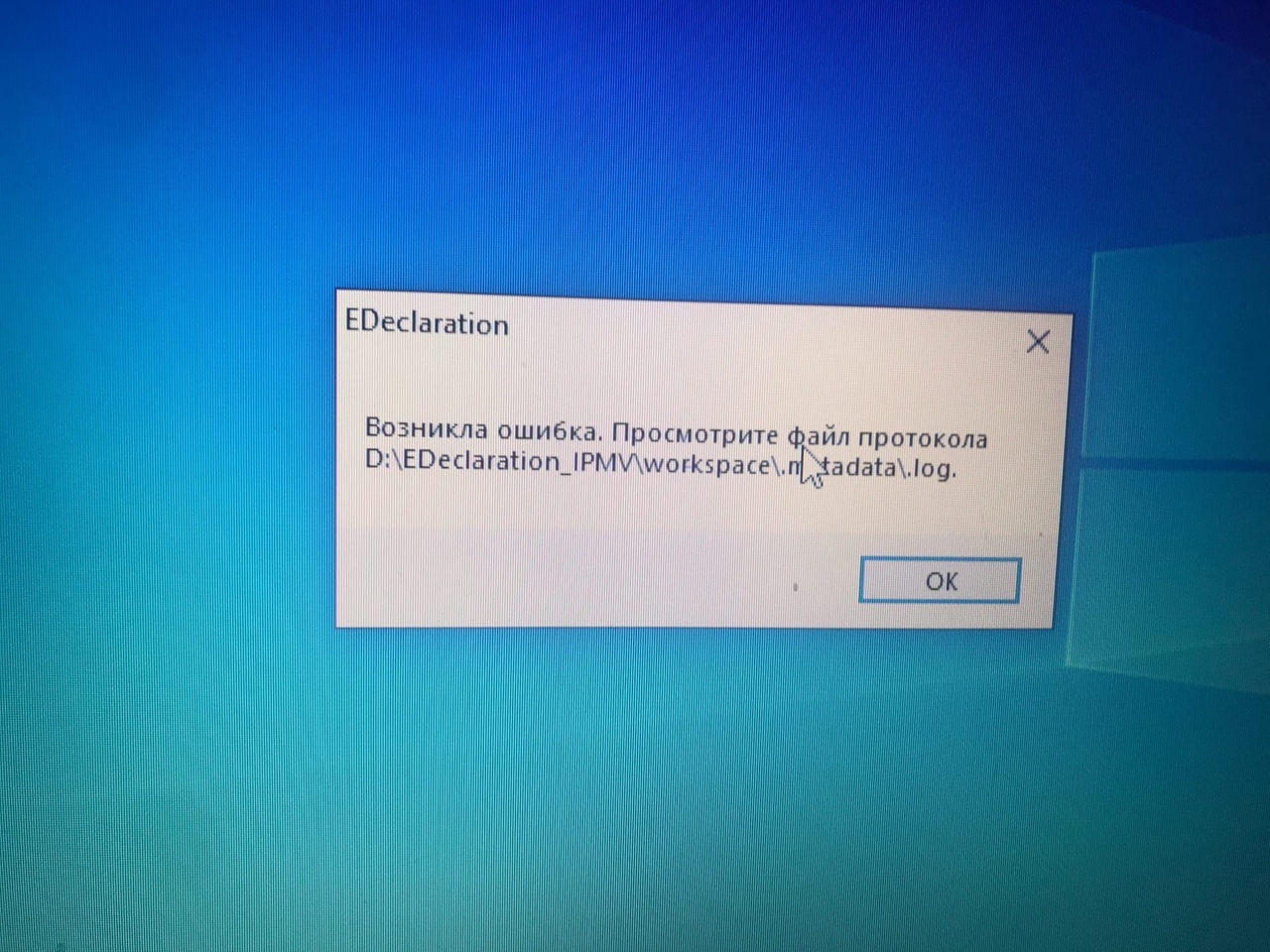

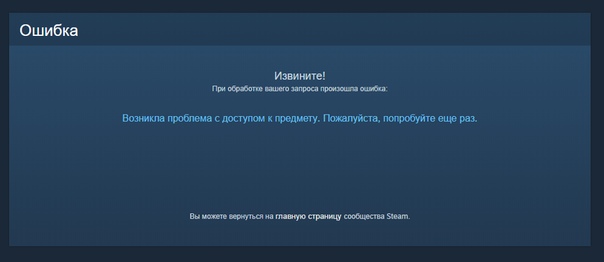 Перейдите к своему аватару на главном экране PS4, чтобы подписаться в PSN позже.
Перейдите к своему аватару на главном экране PS4, чтобы подписаться в PSN позже.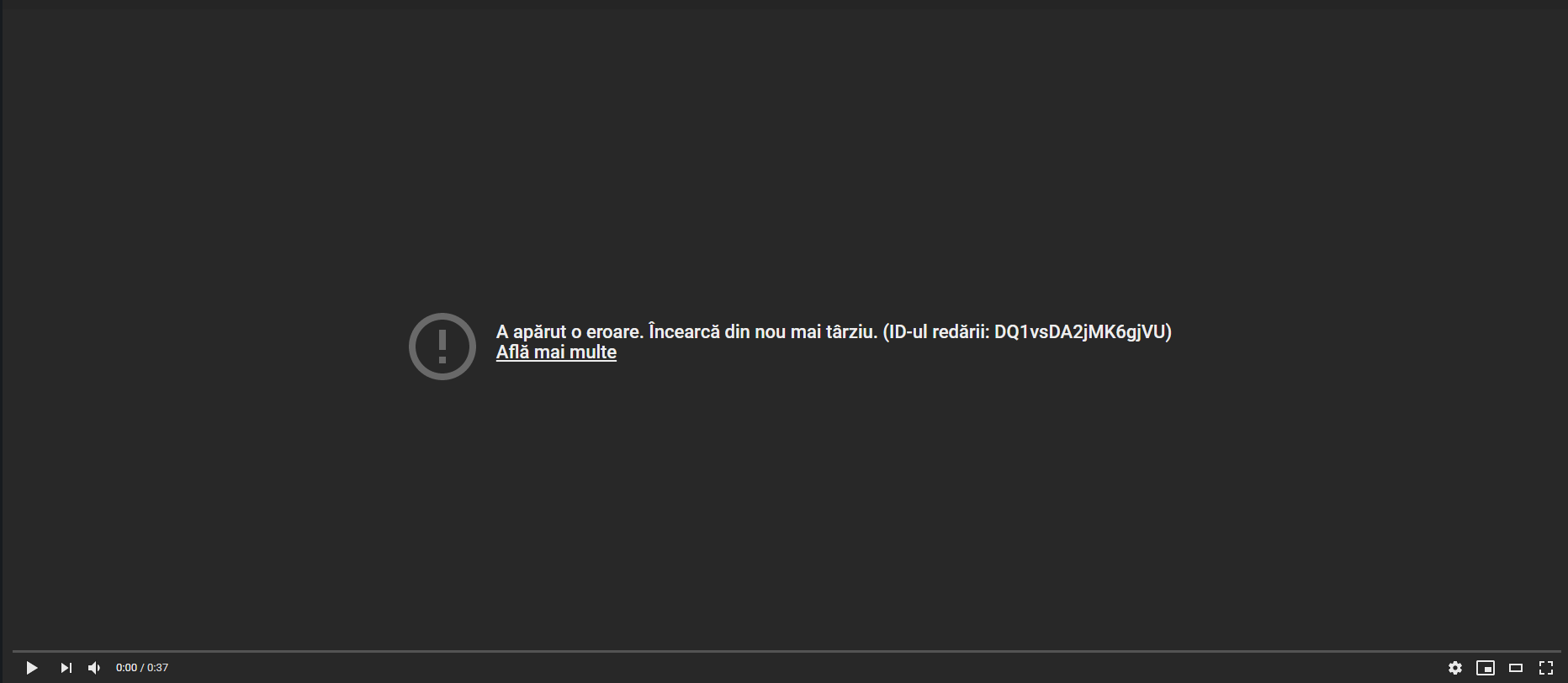
 Откройте настройки, разместив соответствующую кнопку на экране.
Откройте настройки, разместив соответствующую кнопку на экране.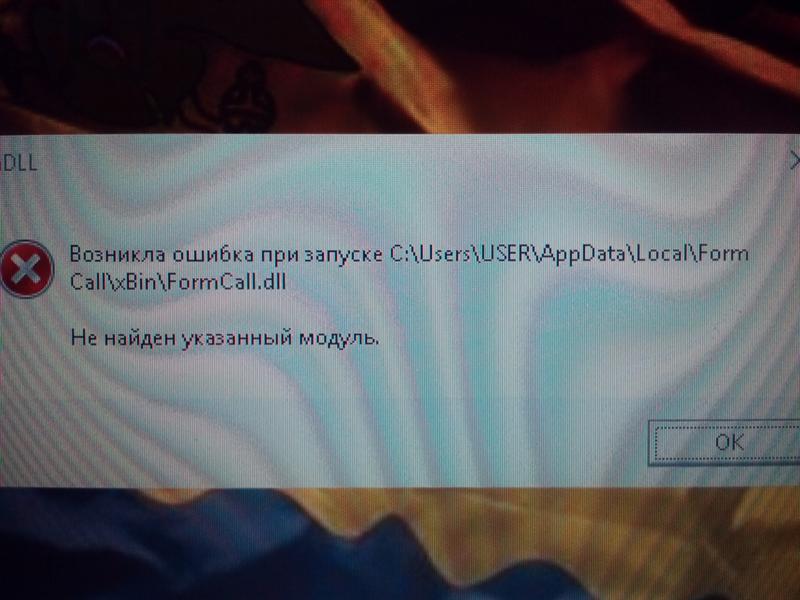
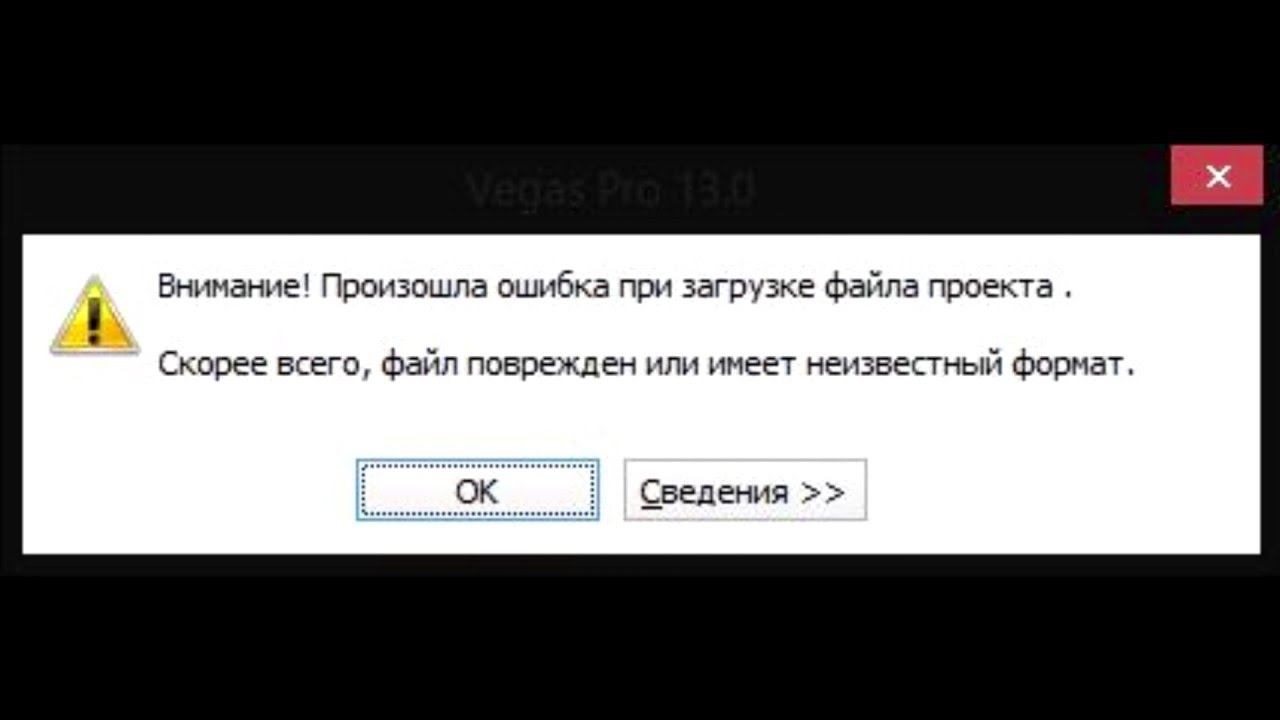 В этом случае вы сможете решить проблему, отключив сторонние расширения браузера для IE.
В этом случае вы сможете решить проблему, отключив сторонние расширения браузера для IE.
Ваш комментарий будет первым